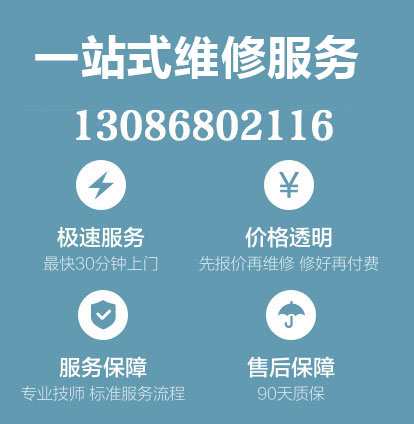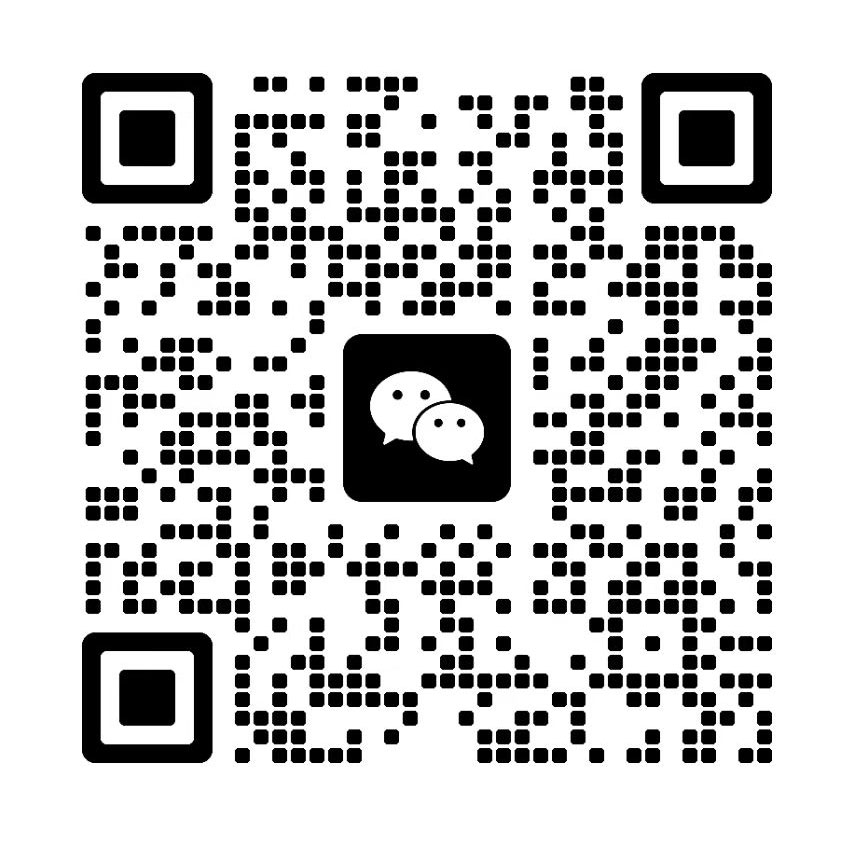- A+
如果忘记了Windows 10电脑的密码或者想要修改现有的密码,那么以下是几种可行的方法:
方法一:使用Microsoft账户重置密码
如果您使用的是Microsoft账户登录Windows 10电脑,那么可以通过以下步骤重置密码:
1. 在其他设备**问Microsoft账户登录页面,输入你的Microsoft账户名和密码并点击“登录”。
2. 点击“安全”选项卡,然后点击“更改我的密码”。
3. 在输入当前密码之后,输入您的新密码并再次确认,并单击“下一步”。
4. 之后,您的Windows 10电脑会与Microsoft服务器进行同步。稍等片刻,重启电脑后就可以使用新的密码登录。
方法二:使用命令提示符重置密码
如果您没有Microsoft账户或者已经从本地账户登录,可以通过命令提示符重置密码。
1. 重启电脑,在登录页面按下Shift键并点击“重新启动”。
2. 选择“故障排除”>“高级选项”>“命令提示符”。
3. 输入命令“net user [用户名] [新密码]”,然后按回车键。例如,如果你的用户名为“David”,并且你的新密码为“123456”,那么你应该输入“net user David 123456”。
4. 重启计算机,使用新密码登录。
方法三:使用第三方工具重置密码
如果上述方法失败或不起作用,您可以考虑使用某些第三方重置密码工具,例如Lazesoft Recovery Suite或Ophcrack Live CD。
不过需要注意的是,使用第三方工具可能会涉及到一些安全风险,此时务必要谨慎使用,以免引起不必要的麻烦或损失。
总之,无论选择哪种方法,都需要谨慎操作,避免因选择错误或不当而给自己带来麻烦。